앞서 언급한 시나리오는 Chrome에서 이미지를 다운로드하는 동안 불편을 겪고 있는 개인에 관한 것입니다. 사용자가 JPEG 또는 PNG와 같은 대체 형식을 선호함에도 불구하고 이미지가 WebP 파일로 다운로드되고 있습니다. 또한 사용자는 Windows 운영 체제에서 WebP 이미지를 여는 데 어려움을 겪고 있습니다. WebP 이미지는 일반적으로 다른 파일 형식에 비해 크기가 작기 때문에 웹 마스터와 개발자가 웹 사이트의 로딩 속도를 향상시키기 위해 인기있는 선택이라는 점에 유의해야합니다.
WebP 이미지 형식은 디지털 사진 환경에 비교적 최근에 추가된 것으로, 2013년에 Google에서 더 널리 사용되는 JPEG 및 PNG 형식의 대안으로 도입했습니다. 이름에서 알 수 있듯이 이 형식의 주요 목적은 웹 기반 애플리케이션이 향상된 압축 효율로 고품질 이미지를 표시하여 페이지 로드 시간을 단축하고 사용자 경험을 향상시키는 것입니다. WebP 형식은 주로 웹 기반 이미지와 관련이 있지만 다양한 데스크톱 이미지 뷰어 및 편집기와도 호환됩니다. 그러나 호환성 문제와 일부 기반 기술과 관련된 잠재적인 특허 침해 주장에 대한 우려로 인해 이 형식의 사용이 논란이 되고 있습니다. 이로 인해 일부 개발자는 AVIF와 같은 다른 오픈 소스 대안을 선택하거나
WebP 이미지 형식이란 무엇인가요?
Google은 10여 년 전에 WebP 이미지 형식을 공개했으며, 최근에는 표준으로 널리 사용되고 있습니다. WebP 이미지는 다른 이미지에 비해 눈에 띄게 작고 가벼우며, 뛰어난 압축 기능을 갖추고 있어 많은 관심을 받고 있습니다. 이러한 이미지는 크기는 작지만 뛰어난 시각적 충실도를 유지합니다.
Chrome에서 이미지를 WebP로 저장하는 이유는 무엇인가요?
Google 개발자 문서 에 따르면 WebP 이미지는 다른 인기 이미지 형식보다 25% 이상 작습니다. 따라서 웹에 비교적 쉽게 로드할 수 있어 웹 페이지가 더 빨리 로드됩니다. 이 때문에 대부분의 웹 개발자는 웹페이지를 빠르게 로드하고 검색 엔진 순위를 높이기 위해 웹페이지에 WebP 이미지를 제공하는 것을 선호합니다.
개인이 Google Chrome을 사용하는 경우 브라우저가 웹페이지 로딩 속도를 향상시키기 위해 이미지 파일을 WebP 형식으로 자동 변환하는 경우, 웹사이트 소유자가 의도적으로 방문자에게 해당 이미지를 WebP 형식으로 표시하고 있을 가능성이 높습니다. 하지만 Chrome이 이미지를 WebP 형식으로 자동 변환하지 못하도록 설정할 수도 있습니다.
Chrome에서 이미지를 WebP로 저장하지 못하게 하려면 어떻게 해야 하나요?
겉으로 보기에는 그렇게 보일지 모르지만 Chrome은 실제로 다운로드한 이미지를 독점적인 WebP 형식으로 변환하지 않습니다. 대신 웹사이트에 액세스할 때 이미지를 WebP 형식으로 제공합니다. 따라서 웹 사이트에서 이미지를 저장할 때 Chrome에서 WebP 형식의 이미지를 다운로드하지 못하도록 하는 간단한 방법은 없습니다.
Google Chrome의 기본 방법으로는 원하는 파일 형식으로 이미지를 직접 캡처할 수 없지만, 원하는 형식으로 이미지를 추출할 수 있는 대체 방법이 있습니다. 이제 사용할 수 있는 몇 가지 방법에 대해 설명하겠습니다.
Chrome에서 WebP 이미지를 다른 형식으로 저장하는 방법
인터넷에서 사진을 자주 검색하지만 WebP 형식으로 저장하는 것을 원하지 않는 개인을 위한 대체 솔루션은 다음과 같은 방법을 사용하는 것입니다:
이미지를 유형으로 저장 확장 사용
“이미지를 유형으로 저장”이라는 브라우저 확장 프로그램을 사용하여 WebP 이미지를 원하는 형식으로 쉽게 변환할 수 있다고 말하면 이전 설명을 단순화시킬 수 있습니다. 이 확장 프로그램을 사용하면 오른쪽 클릭 컨텍스트 메뉴를 통해 다양한 형식의 이미지를 직접 다운로드할 수 있으므로 절차가 간단하고 사용자 친화적입니다.
다음 단계를 실행하여 “다른 유형으로 이미지 저장” 확장자를 사용하여 선택한 이미지를 원하는 파일 형식으로 가져올 수 있습니다:
⭐ Chrome 웹 스토어 에서 이미지를 다른 유형으로 저장 확장 프로그램을 다운로드합니다. 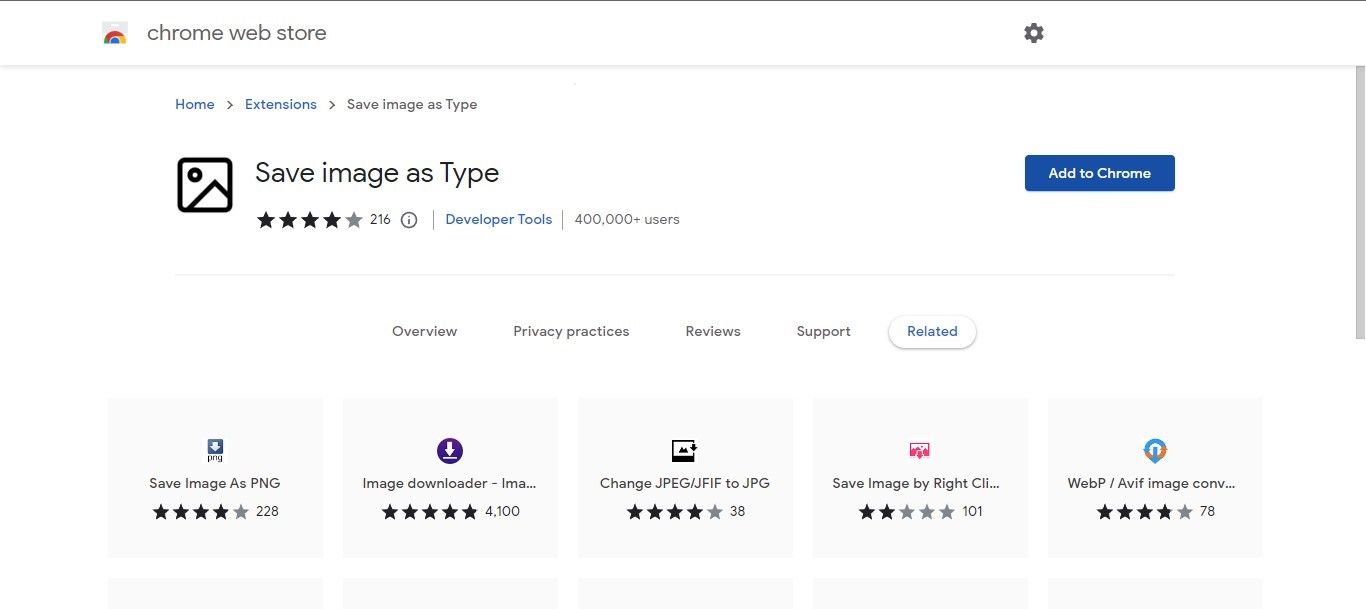
확장자를 통합한 후 WebP가 아닌 변형된 형태로 얻으려는 시각적 미디어 파일로 이동합니다.
일러스트레이션 오른쪽에 있는 마우스 버튼을 클릭하면 ‘이미지를 다른 유형으로 저장’이라는 제목의 선택 항목이 표시된 드롭다운 메뉴가 나타납니다.
⭐ 원하는 형식의 이미지를 다운로드하려면 다른 형식으로 이미지 저장 메뉴로 이동하여 원하는 형식을 선택합니다. 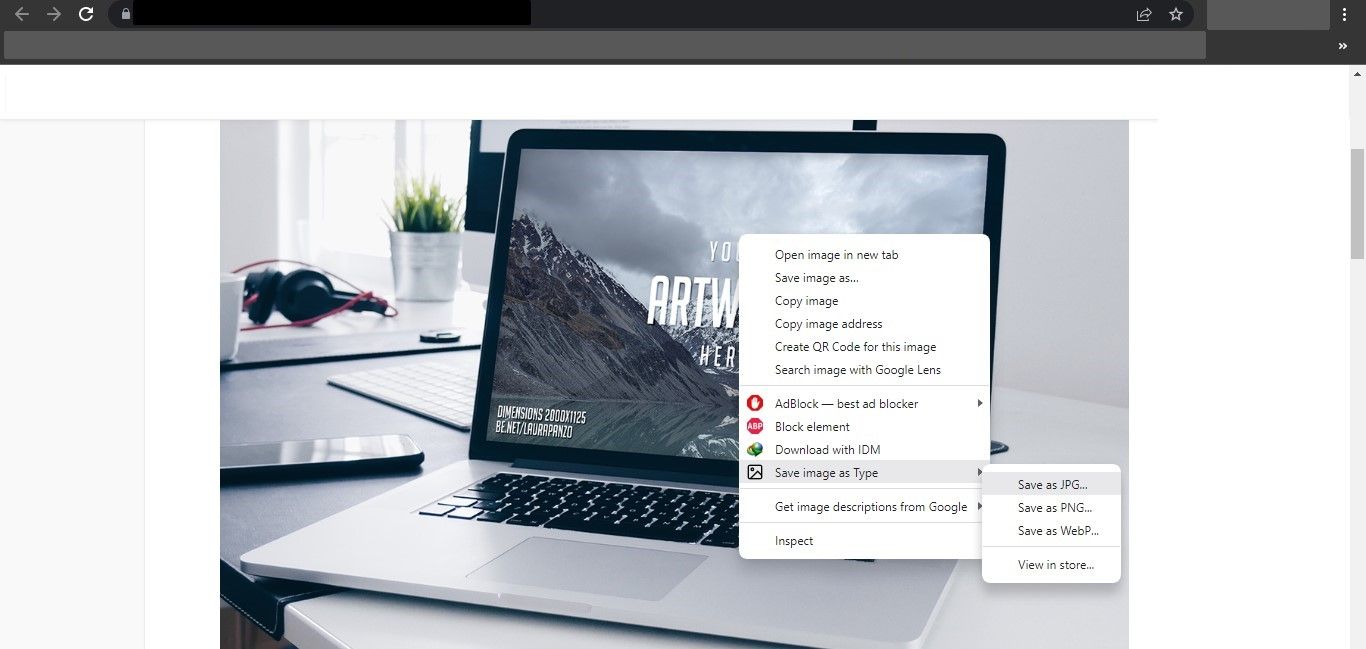
플러그인은 JPEG, WebP 및 PNG 파일 형식과 호환되므로 다운로드할 때 다양한 옵션 중에서 선택할 수 있습니다. 이 옵션이 적합하지 않은 경우 대체 솔루션을 사용할 수 있습니다.
Windows에서 그림판 앱 사용
Windows용 그림판 앱은 WebP 파일 형식을 지원하므로 다양한 소스의 이미지 파일을 이 형식으로 원활하게 변환할 수 있습니다. 원하는 구성의 WebP 이미지를 얻으려면 WebP를 지원하는 웹 브라우저를 통해 이미지를 다운로드한 다음 그림판 프로그램을 사용하여 변환을 수행해야 합니다.
탐색을 통해 원하는 이미지의 대체 버전의 WebP 형식에 액세스하여 가져옵니다.
⭐ 이미지를 마우스 오른쪽 버튼으로 클릭하고 컨텍스트 메뉴에서 이미지 복사를 선택합니다. 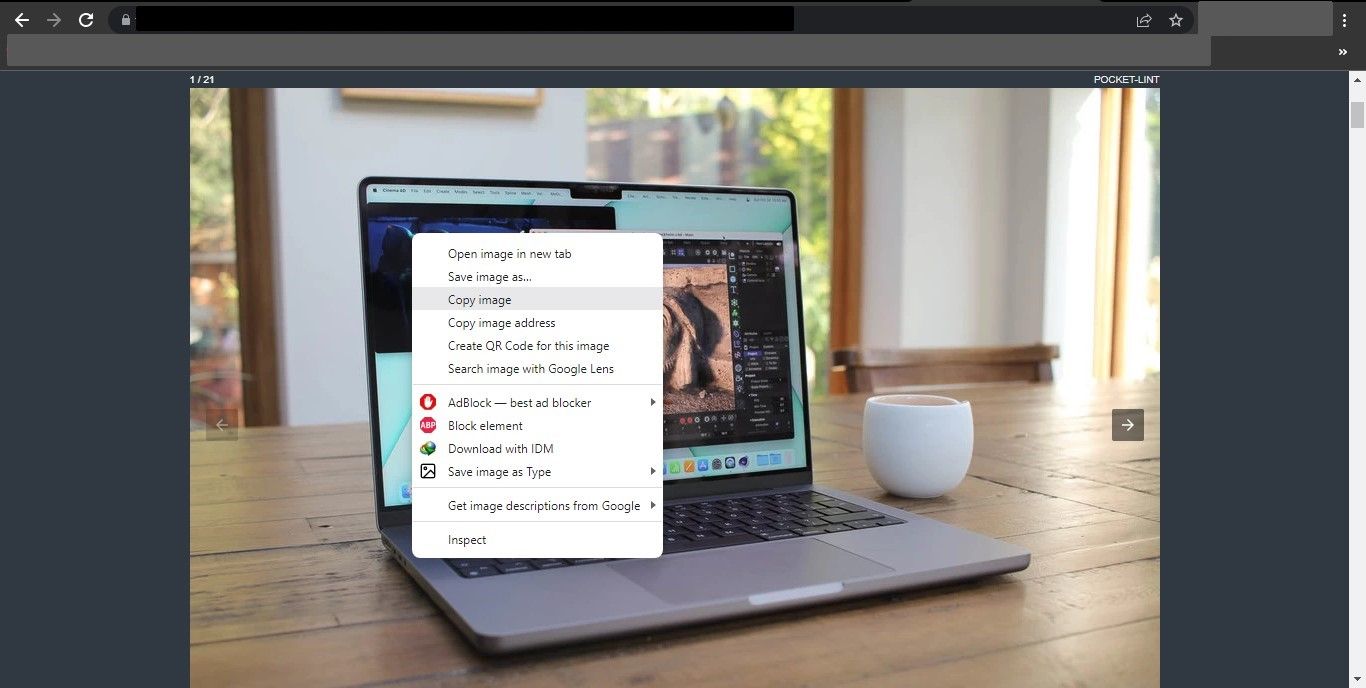
그림판 애플리케이션을 실행하세요.
원하는 그래픽 편집 도구를 사용하여 적절한 이미지를 삽입한 다음 지정된 키보드 단축키(일반적으로 “Ctrl+V”)를 눌러 애플리케이션에 붙여넣으세요.
디스플레이의 왼쪽 상단 사분면에서 파일 메뉴 아이콘을 선택하세요.
⭐ 이미지를 원하는 형식으로 저장하려면 다른 이름으로 저장 메뉴로 이동하여 원하는 형식을 선택합니다. 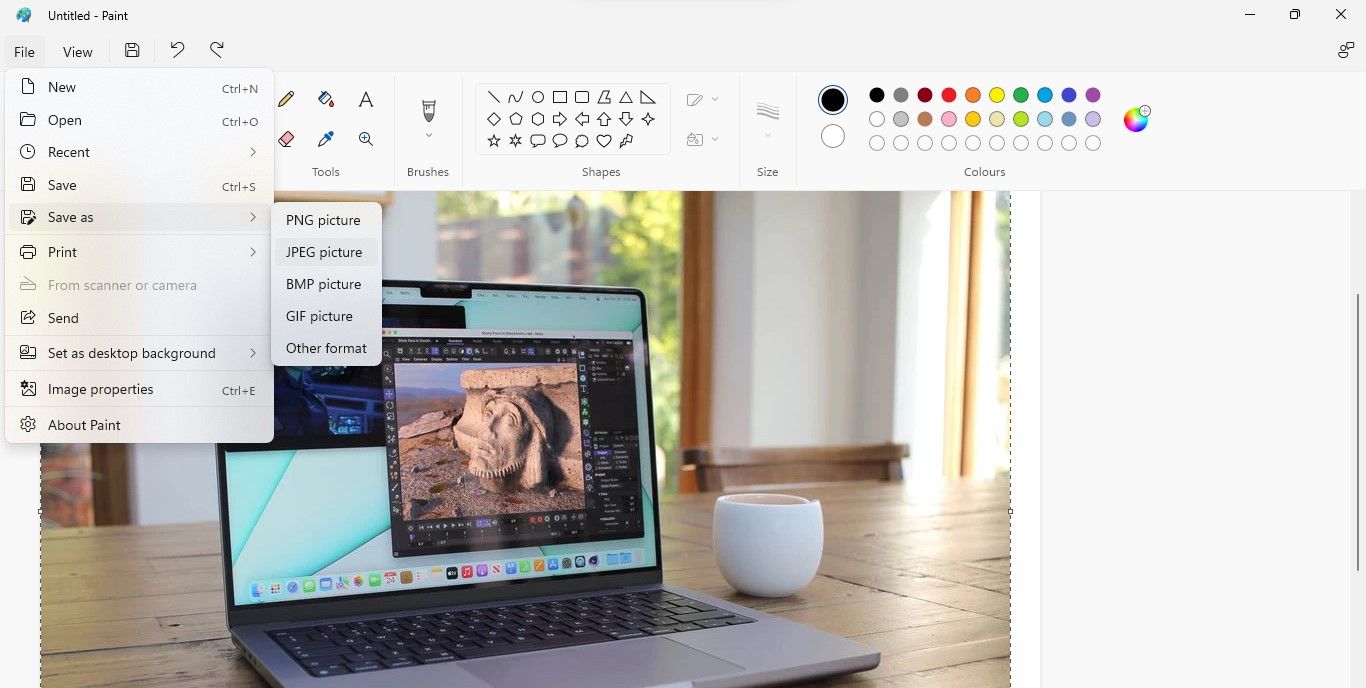
이전에 WebP 파일 형식의 사진을 획득한 경우 그림판을 사용하여 사진을 연 다음 앞서 언급한 변환 절차를 진행하세요.
경우에 따라 이 방법을 사용해도 이미지의 시각적 품질에 눈에 띄는 영향을 미치지 않을 수 있습니다. 그러나 특정 이미지의 품질이 과도하게 저하되는 것 같으면 해당 이미지를 WebP 형식으로 가져온 다음 페인트 애플리케이션을 사용하여 변환하는 것이 좋습니다.
웹 기반 이미지 변환기 사용
웹 기반 이미지 변환기를 사용하면 특히 이전에 여러 개의 WebP 이미지를 확보한 경우 WebP 이미지를 다른 형식으로 변환할 수 있습니다. 선호하는 수많은 옵션 중에서 온라인 변환은 WebP 이미지 변경을위한 신뢰할 수있는 플랫폼입니다. 온라인 변환에서 제공하는 이미지 변환 기술에 익숙해지려면 다음 지침을 따르세요:
⭐ 온라인 변환 웹사이트 방문 .
드롭다운 메뉴에 나열된 이미지 변환 옵션 중에서 선택하세요.
⭐ WebP 이미지를 변환할 형식을 선택하세요. 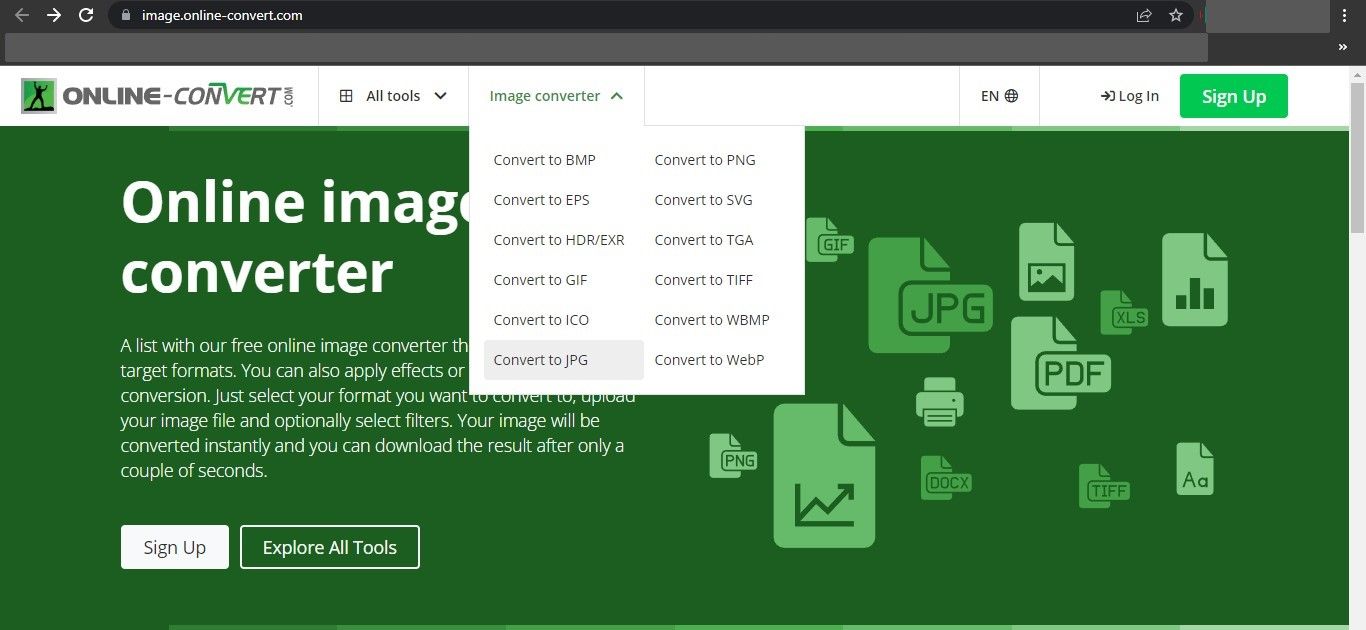
⭐ 파일 선택을 클릭하고 장치에서 업로드할 이미지를 선택합니다. 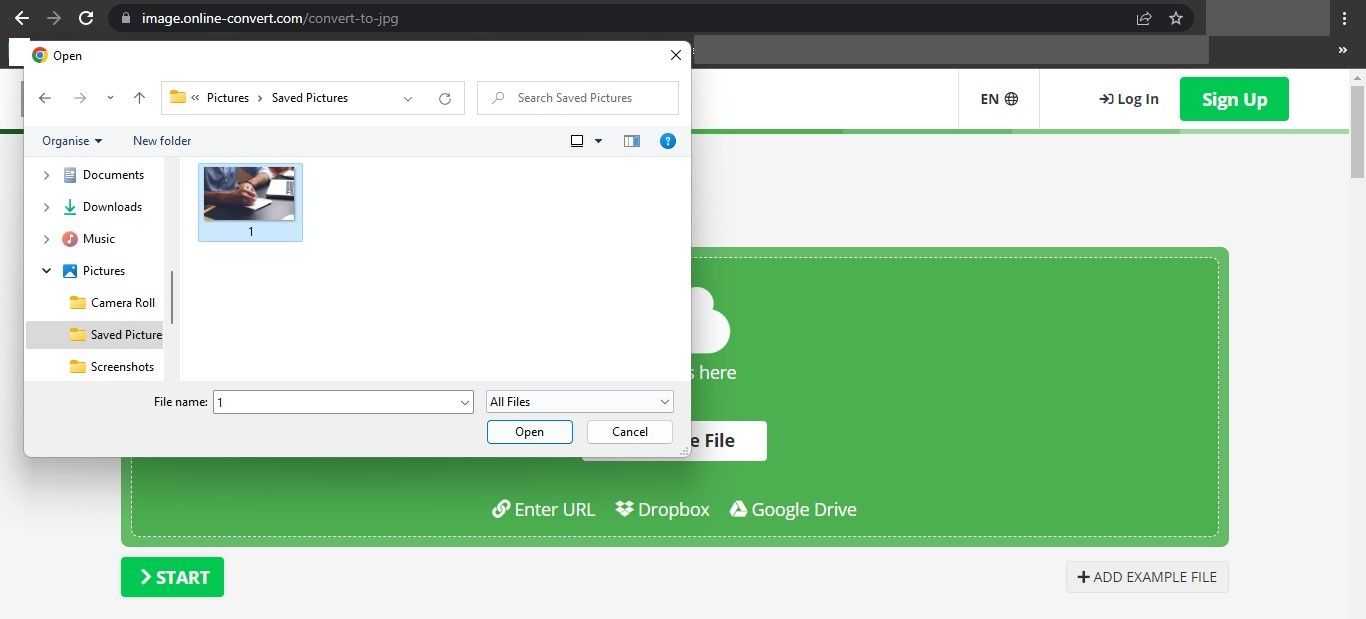
이미지 업로드가 성공적으로 완료되면 “시작” 버튼을 클릭하여 프로세스를 시작하세요.
⭐ 이미지 변환이 완료되면 다운로드 버튼을 클릭하여 이미지를 다운로드하세요. 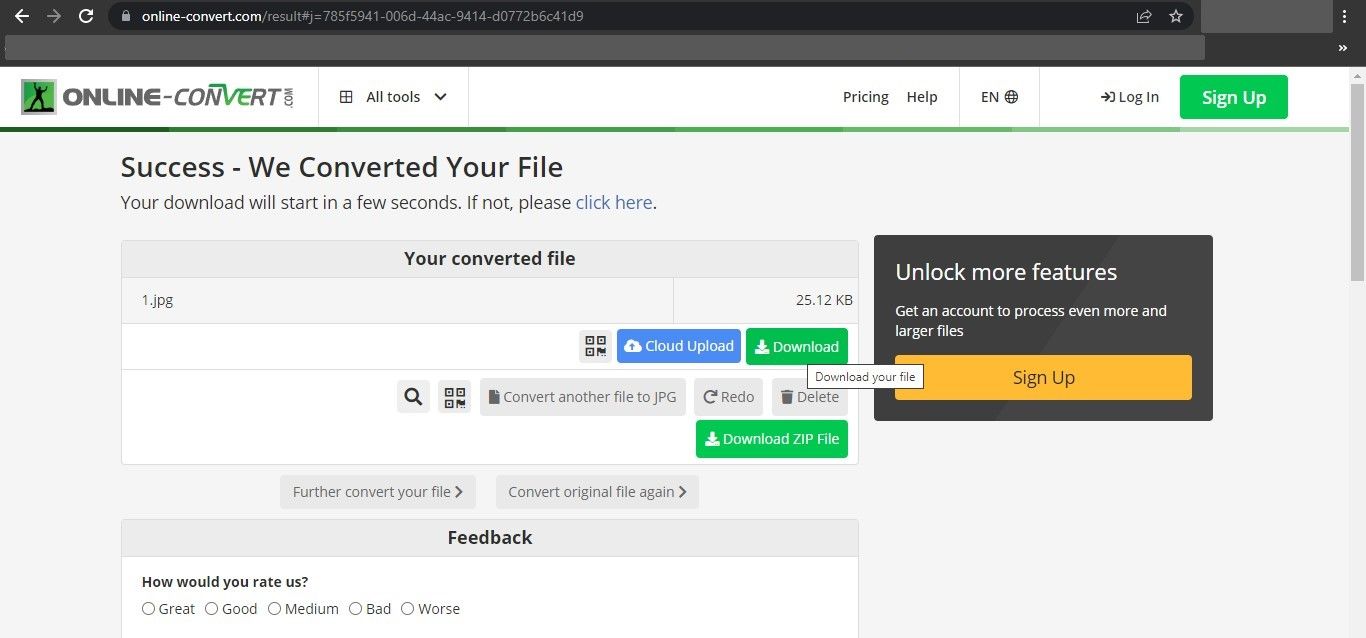
이 플랫폼을 통해 일괄 변환을 수행하려면 프리미엄 서비스에 가입해야 한다는 점을 알려드리게 되어 유감입니다. 하지만 무료 일괄 변환 및 이미지 최적화 옵션을 제공하는 대체 도구에 대한 포괄적인 가이드를 제공하고 있으니 참고하시기 바랍니다.
WebP를 지원하지 않는 브라우저 버전 사용
WebP 이미지 형식을 처리할 수 없는 웹 브라우저를 통해 웹사이트에 액세스하는 경우 시각적 콘텐츠가 기본 형식으로 전달됩니다.따라서 이전에 나열된 대안을 사용하지 않으려면 해당 형식을 지원하지 않는 브라우저를 구입하거나 처음에 해당 형식을 지원하지 않았던 기본 인터넷 브라우저의 이전 버전을 사용하는 것이 가능합니다.
Windows에서 WebP 이미지를 열 수 있나요?
기본적으로 WebP 이미지 파일은 Windows 운영 체제에서 Windows 사진을 통해 다른 이미지 형식처럼 열 수 없지만, 이러한 이미지에 액세스할 수 있는 몇 가지 대체 방법이 있습니다. 이러한 대체 방법에는 파일 이름 확장자 변경, ImageGlass와 같은 특수 소프트웨어 사용, 웹 브라우저에서 직접 보기 또는 Windows 사진 뷰어 활성화 등이 있습니다.
이 운영 체제에서 WebP 파일을 여는 다양한 방법을 설명하는 포괄적 인 가이드를 읽고 Windows 11의 WebP 이미지 형식 통합에 대한 자세한 내용을 살펴보십시오.
원하는 형식으로 WebP 이미지 저장
인터넷에서 WebP 이미지 파일을 다운로드하고 Windows 사진 응용 프로그램을 사용하여 파일을 여는 데 어려움을 겪는 행위는 많은 개인에게 매우 실망 스러울 수 있습니다. 하지만 이 포괄적인 가이드를 활용하면 Chrome에서 이미지를 WebP 형식으로 저장하는 이유를 더 깊이 이해하고 선호하는 이미지 파일 형식을 다운로드하는 몇 가지 효과적인 방법을 배울 수 있습니다.